นำเข้าเอกสาร ระบุส่วนลดเป็นเปอร์เซ็น นำเข้าแล้วหน่วยเป็นบาท ใน PEAK
การนำเข้าข้อมูลจำนวนมากด้วยไฟล์ Excel ช่วยประหยัดเวลาได้อย่างมหาศาล แต่ปัญหาที่พบบ่อยคือการจัดการส่วนลด หากคุณกำลังหาวิธี นำเข้าเอกสาร ระบุส่วนลดเป็นเปอร์เซ็น แต่เมื่อนำเข้าแล้วระบบกลับแสดงเป็นจำนวนเงิน (บาท) บทความนี้มีคำตอบ เราจะมาดูสาเหตุของปัญหานี้ ซึ่งมักเกิดจากการตั้งค่า Format Cell ใน Excel และแนะนำวิธีแก้ไขที่ถูกต้อง เพื่อให้การนำเข้าข้อมูลของคุณราบรื่นและแม่นยำ
1. สาเหตุ : ทำไมส่วนลดเปอร์เซ็นต์กลายเป็นบาทเมื่อนำเข้า
ปัญหานี้เกิดจากการตั้งค่ารูปแบบ (Format) ของช่อง “ส่วนลด” ในไฟล์ Excel หากระบุ Format ของช่องนั้นเป็น “เปอร์เซ็นต์” โดยตรง เมื่อพิมพ์ตัวเลขลงไป เช่น 30% โปรแกรม Excel จะแปลงค่าที่แท้จริงเป็น 0.3 และเมื่อนำเข้าสู่ระบบ ระบบจะคำนวณจากค่า 0.3 นั้นเป็นส่วนลดแบบจำนวนเงิน (บาท) แทนที่จะเป็นเปอร์เซ็นต์
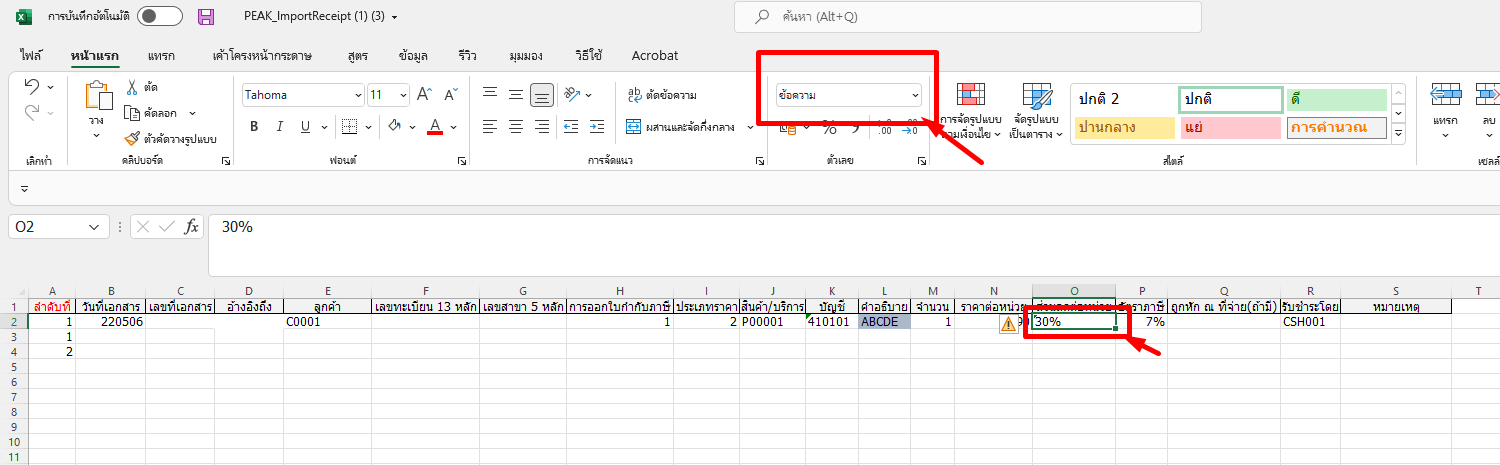
2. วิธีแก้ไข : การตั้งค่าไฟล์ Excel เพื่อนำเข้าเอกสาร ระบุส่วนลดเป็นเปอร์เซ็น
เพื่อให้ระบบเข้าใจว่าค่าที่ใส่คือเปอร์เซ็นต์ ไม่ใช่จำนวนเงิน จะต้องกำหนดให้ Format ของช่องส่วนลดในไฟล์ Excel เป็น “ข้อความ” (Text) เสมอ
ข้อควรระวัง: โดยปกติเมื่อเราพิมพ์ตัวเลขตามด้วยเครื่องหมาย % ใน Excel โปรแกรมจะเปลี่ยนรูปแบบช่องนั้นเป็น “เปอร์เซ็นต์” ให้อัตโนมัติ
วิธีบังคับให้เป็นข้อความ (Lock สูตร): ให้พิมพ์เครื่องหมายฟันหนูเดี่ยว ( ‘ ) นำหน้าตัวเลขส่วนลดที่ต้องการ เช่น ’30 วิธีนี้จะบังคับให้ช่องดังกล่าวมีรูปแบบเป็น “ข้อความ” เสมอ แม้จะแสดงผลเป็นตัวเลขก็ตาม
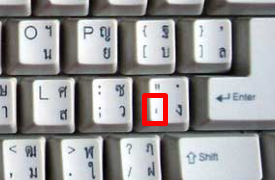
หลังจากใช้เครื่องหมาย ‘ นำหน้าแล้ว รูปแบบเซลล์จะถูกเปลี่ยนเป็นข้อความโดยสมบูรณ์

3. นำเข้าเอกสาร ระบุส่วนลดเป็นเปอร์เซ็น ตัวอย่างการนำเข้าที่ถูกต้อง
เมื่อเตรียมไฟล์ Excel ถูกต้องแล้ว ในหน้าจอการนำเข้าข้อมูลของโปรแกรม จะเห็นได้ว่าช่อง “ส่วนลด/หน่วย” แสดงข้อมูลเป็นเปอร์เซ็นต์ (%) อย่างถูกต้อง ซึ่งจะทำให้ระบบนำเข้าและคำนวณส่วนลดได้อย่างแม่นยำ
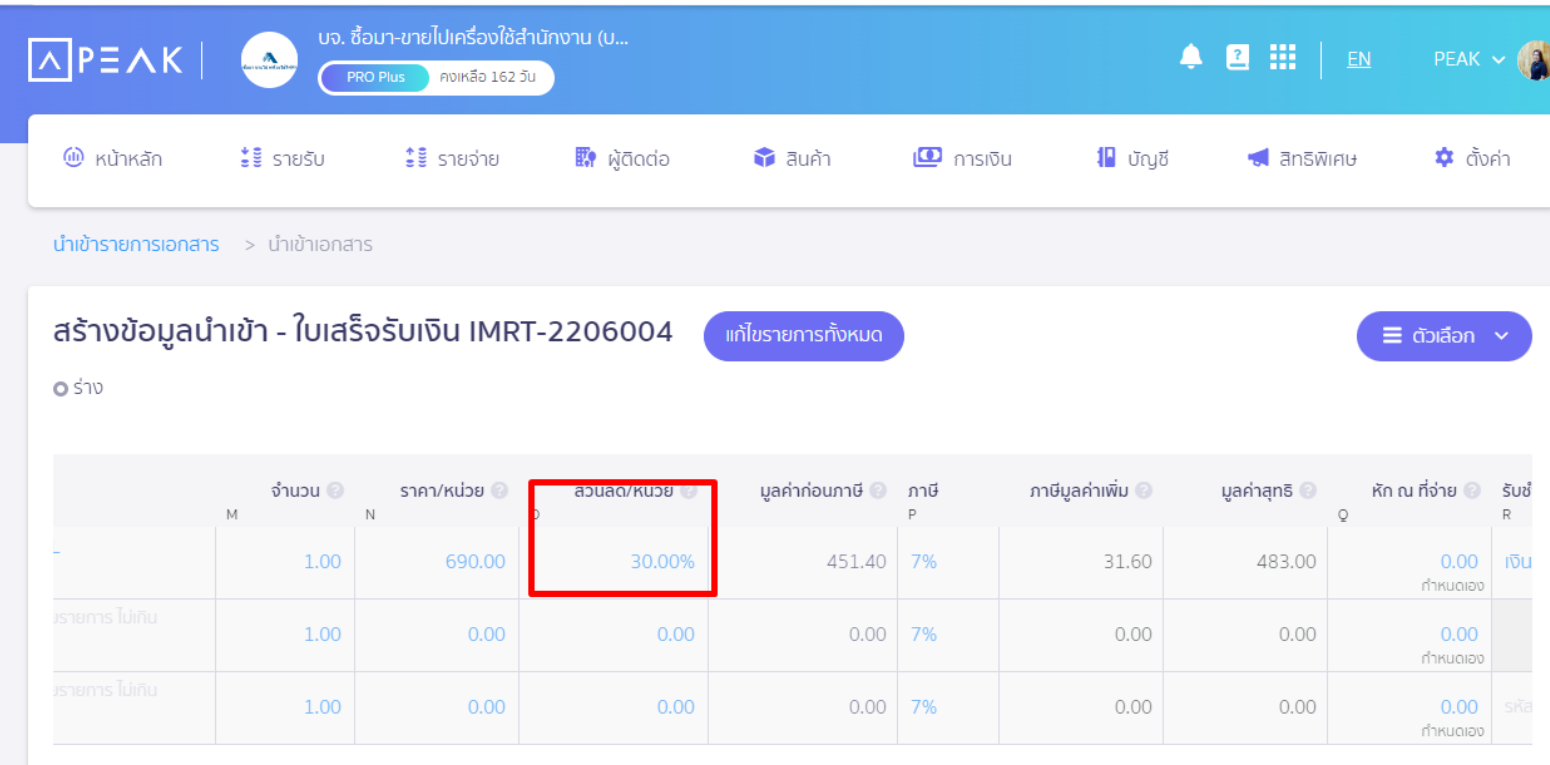
– จบขั้นตอนนำเข้าเอกสาร ระบุส่วนลดเป็นเปอร์เซ็น –